Win10开机提示桌面位置不可用的三种解决办法
Win10系统开机显示:位置不可用,C:\WINDOWS\system32\config\systemprofile\Desktop不可用。如果该位置位于这台电脑上,请确保设置或驱动器已连接,或者光盘已插入,然后重试。如果该位置位于网络上,请确保你已连接到网络或 Internet,然后重试。如果仍然找不到该位置,则有可能已移动或删除。这个问题该怎么解决呢?我们整理了三种解决方法,请看下文详细介绍。
一、问题描述
Windows 10系统开机显示:C:\WINDOWS\system32\config\systemprofile\Desktop位置不可用。

二、桌面位置不可用的解决办法
方法一:重新启动Windows 资源管理器。
按下键盘上的Ctrl+Alt+Del组合键,进入系统注销界面,点击:任务管理器,在打开的任务管理器窗口中点击【文件】,在弹出的新建任务对话框中,输入:explorer,再点击复选 以系统管理权限创建此任务。最后点击:确定,重新启动资源管理器。

方法二:复制系统盘中的【桌面】文件夹到 C:\WINDOWS\system32\config\systemprofile文件夹里。
进入资源管理器,点击:系统C:\盘 - 用户 - Administraor(本机使用的用户名),可以看到一个【桌面】文件夹;

右键点击桌面文件夹 - 复制;

打开:C:\WINDOWS\system32\config\systemprofile 文件夹,右键点击空白处 - 粘贴;

【桌面】文件夹便粘贴到了systemprofile 文件夹里,退出系统盘,重启计算机,问题应该得以解决。

方法三:修改User Shell Folders中Desktop字符串值的数值数据。
在【运行】对话框中输入:regedit 命令,点击确定或按下键盘上的回车键,打开注册表编辑器;

复制:\HKEY_CURRENT_USER\Software\Microsoft\Windows\CurrentVersion\Explorer\Shell Folders 注册表路径到注册表编辑器的地址栏中;

粘贴完成后,我们按下键盘上的回车键,定位到Shell Folders,在对应的右侧窗口中找到并左键双击:Desktop;

在打开的编辑字符串对话框中,右键点击Desktop数值数据,在右键菜单中点击复制,将 C:\Users\Administrator\Desktop复制到记事本中;

再复制:\HKEY_CURRENT_USER\Software\Microsoft\Windows\CurrentVersion\Explorer\User Shell Folders注册表路径到注册表地址栏中;

粘贴完成后,我们按下键盘上的回车键,定位到User Shell Folders,在对应的右侧窗口中找到并左键双击:Desktop;

复制 Desktop的数值数据 %USERPROFILE%\Desktop备用;

然后将C:\Users\Administrator\Desktop复制数值数据栏内,点击:确定。

回到注册表编辑器窗口中,可以看到:
Desktop REG_EXFAND_SZ C:\Users\Administrator\Desktop
点击窗口左上角的【文件】,在下拉菜单中点击【退出】,退出注册表编辑器。
重新启动计算机,问题应该得以解决。

以上就是Win10开机提示桌面位置不可用的三种解决办法,希望大家喜欢,请继续关注脚本之家。
相关推荐:
相关文章

Win10 20H1快速预览版18922近日发布 更新内容汇总
今天微软推送了Win10 20H1快速预览版18922,这个版本更新了哪些内容?主要是对语言设置和Feedback Hub进行了改进,下面我们就来看看详细的教程,需要的朋友可以参考下2019-06-20 Win10 20H1快速预览版18922怎么手动更新升级?今天微软发布了Windows 10 20H1-18922快速预览版系统更新,该怎么更新呢?下面我们就来看看详细的教程,需要的朋友可以参考下2019-06-20
Win10 20H1快速预览版18922怎么手动更新升级?今天微软发布了Windows 10 20H1-18922快速预览版系统更新,该怎么更新呢?下面我们就来看看详细的教程,需要的朋友可以参考下2019-06-20 本文主要介绍了Win10专业版下Light主题不工作怎么办解决方法,不清楚的朋友一起来看看吧,希望对你有所帮助2019-06-20
本文主要介绍了Win10专业版下Light主题不工作怎么办解决方法,不清楚的朋友一起来看看吧,希望对你有所帮助2019-06-20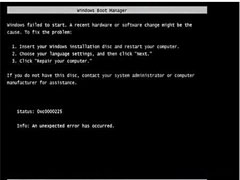 Win10无法开机0xc0000225错误代码怎么办?下文小编就为大家带来详细解决方法,感兴趣的朋友可以一起看看2019-06-20
Win10无法开机0xc0000225错误代码怎么办?下文小编就为大家带来详细解决方法,感兴趣的朋友可以一起看看2019-06-20
Win10更新十月版17763.592更新推送更新补丁KB4501371(附更新修复内容)
Win10更新十月版17763.592更新推送更新补丁KB4501371,下文小编就为大家带来更新修复内容汇总,感兴趣的朋友可以一起看看2019-06-20 win10系统是我们现在社会主流操作系统,简单易用,深受大家喜爱。可是近来有些朋友反映在win10系统下桌面图标有盾牌符号。这是怎么回事呢?又该如何去掉它呢?今天,我就将2019-06-20
win10系统是我们现在社会主流操作系统,简单易用,深受大家喜爱。可是近来有些朋友反映在win10系统下桌面图标有盾牌符号。这是怎么回事呢?又该如何去掉它呢?今天,我就将2019-06-20 随着夏天到了,很多驱动人生Q群用户问小编,Win10经常弹窗“显示器驱动程序无法启动”怎么办?别着急,下面,小编就为大家介绍一下2019-06-19
随着夏天到了,很多驱动人生Q群用户问小编,Win10经常弹窗“显示器驱动程序无法启动”怎么办?别着急,下面,小编就为大家介绍一下2019-06-19 Win10最新6月更新补丁导致部分设备黑屏,下文小编就为大家带来了解决方案,感兴趣的朋友可以一起看看2019-06-18
Win10最新6月更新补丁导致部分设备黑屏,下文小编就为大家带来了解决方案,感兴趣的朋友可以一起看看2019-06-18 微软发布了Windows 10 20H1首个官方ISO镜像下载,下文小编为大家带来了详细介绍,一起看看吧2019-06-14
微软发布了Windows 10 20H1首个官方ISO镜像下载,下文小编为大家带来了详细介绍,一起看看吧2019-06-14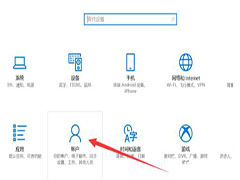
win10系统电脑开机密码如何删除 电脑开机密码删除方法介绍
怎么删除我们电脑的开机密码呢?很多用户朋友刚开始购买电脑的时候为了安全和隐私的考虑都会给自己电脑设置开机密码,那么怎么删除呢?下面,小编就为大家介绍一下2019-06-24





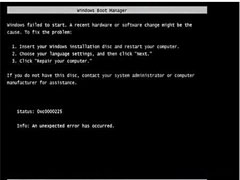





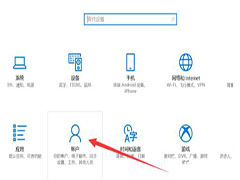
最新评论